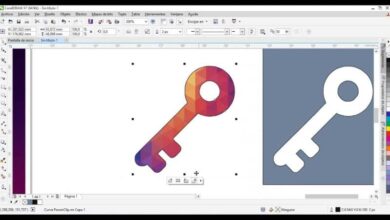كيفية التدقيق والتصحيح الإملائي والنحوي في برنامج PowerPoint بسهولة

تم استخدام برنامج PowerPoint لفترة طويلة لإنشاء العروض التقديمية والشرائح، حتى أن هناك طرقًا لتحويل هذه العروض التقديمية إلى فيديو. وهو البرنامج الأكثر استخدامًا حاليًا في مجال الطلاب.
نظرًا لأنه يمكن استخدامه أيضًا لإنشاء خرائط المفاهيم. يوصي العديد من المعلمين به أيضًا لإنشاء الجداول السينوبتيكية ، لكن قوته تكمن في إنشاء أفضل العروض التقديمية بأبسط الطرق وحتى مع الكثير من الأسلوب والشخصية.
يمكنك إضافة صورة خلفية إلى الشرائح والألوان وملفات GIF. كما أنها تستخدم لإنشاء لوحات ثلاثية أو كتيبات ، وهو برنامج اكتسب مكانته، ولهذا السبب من الضروري أن يتم التدقيق الإملائي والنحوي لإبداعاتنا بشكل كامل in order.order.
للقيام بذلك. يجب أن تتعلم التدقيق الإملائي والنحوي وتصحيحهما في نصوص PowerPoint ، وهنا في اكتشاف كيفية القيام بذلك. سنعرض لك أبسط الطرق لتعلم ذلك.
خطوة بخطوة للتدقيق الإملائي والنحوي في PowerPoint
حسنًا، هذا في الواقع بسيط جدًا. في الجزء العلوي من البرنامج، ابحث عن خيار “ المراجعة ” والذي تجده في حزمة Microsoft Office بأكملها تقريبًا. وبعد الضغط عليه ستلاحظ أداة “ التدقيق الإملائي والنحوي ” في الجزء العلوي الأيسر من لوحة الخيارات الأولى، أو ببساطة عن طريق الضغط على F7
عند فتح الأداة ستلاحظ نافذة صغيرة تحتوي على عدة خيارات. كلها تتعلق بالتهجئة والنحو، أداة البرنامج نفسها تختار الكلمات التي بها أخطاء إملائية وتظهر لك قائمة بالنتائج المحتملة التي كنت تبحث عنها.

من ناحية، يمكنك تغيير الكلمة الخاطئة للكلمة الموصى بها. يمكن أن يكون ذلك تصحيحًا لخطأ إملائي سيتم وضع خط تحته باللون الأحمر أو خطأ نحوي لن يؤدي إلى تخطي الكلمة التي تحتها خط باللون الأخضر.
للتغيير ستلاحظ خيار “تغيير” الذي عند الضغط عليه سيتم استبداله تلقائيا، وأسفل هذا الخيار يوجد ” تغيير الكل ” والذي في حالة تكرار الخطأ سيتم استبدالها جميعا في نفس الوقت.
يجب أن تضع في اعتبارك أنه يجب عليك أن تذهب شيئًا فشيئًا وتنظر إلى الكلمة التي بها خطأ لأنه في بعض الأحيان لا يوجد تصحيح مناسب للنص الخاص بنا. لذلك لن يتم تمكين خيار ” التغيير ” .
لكن لا تقلق. كل ما عليك فعله هو كتابة الكلمة بشكل صحيح يدويًا وإضافتها إلى القاموس وهذا كل شيء، ويمكنك بعد ذلك إجراء تصحيح إذا تكرر الأمر مرة أخرى في مناسبة أخرى.
هناك طريقة سريعة ولكنها ليست آمنة للغاية وهي النقر فوق المكان الذي يشير إلى “التصحيح التلقائي”. يمكنك الضغط على هذا الخيار عدة مرات في نافذة ” التدقيق الإملائي والنحوي “. وسيعمل على حل بعض الأخطاء البسيطة مثل اللكنة أو الحرف الإضافي.
لكن هذا لا ينصح به بشدة حيث يمكنك تغيير الكلمات لبعض الكلمات غير المرغوب فيها. الأمر الذي يؤدي في بعض الأحيان إلى تدمير ما تعنيه الفقرة تمامًا.
لماذا الإملاء الصحيح ضروري
إذا كنت طالبًا، فسيصرخ عليك معلمك ببساطة بسبب هذه الأخطاء. وبخلاف ذلك، إذا كنت مدرسًا، فإن الأخطاء النحوية والإملائية ليست خيارًا، لذلك من الضروري مراجعة نصوصنا بعناية.
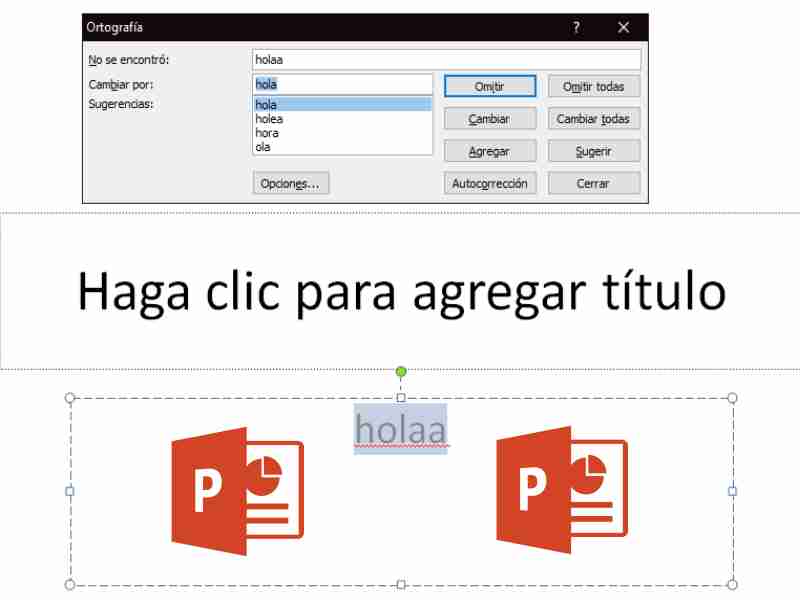
الآن، نظرًا لأن العرض التقديمي الجيد لبرنامج PowerPoint مع التهجئة الممتازة أمر ضروري. يجب أن تضع في اعتبارك أنها عبارة عن شرائح سيشاهدها أشخاص آخرون. وقد لا تكون مهمة في الفصل الدراسي. ولكن إذا تم تحميل المحتوى على الإنترنت. فستكون المشكلة هو آخر.
حيث أن الحضور البصري هو ما يجذب الجمهور. وبمجرد أن تحظى باهتمام المستخدمين فسوف يقرؤوا المحتوى ويستمتعوا بالعرض التقديمي الذي تم إنشاؤه في برنامج PowerPoint. وإذا لم يفهموا النص بسبب بعض الأخطاء الشائعة جدًا، فإنهم لن يعود .
وسوف يفقد المحتوى الخاص بنا مصداقيته لدى مستخدمي الإنترنت. لذلك من المهم أن تتعلم التدقيق والتصحيح الإملائي والنحوي في PowerPoint لمنع حدوث ذلك لأن أخلاقياتنا وصورتنا لا يمكن أن تفقد مصداقيتك.
باستخدام هذه المعلومات. إذا كان سيتم عرض الشرائح التي تم إنشاؤها في وقت ما على جهاز عرض، فلا تقلق، فيجب أن تعرف بالفعل كيفية تصحيح النص بشكل مثالي. النجاحات!